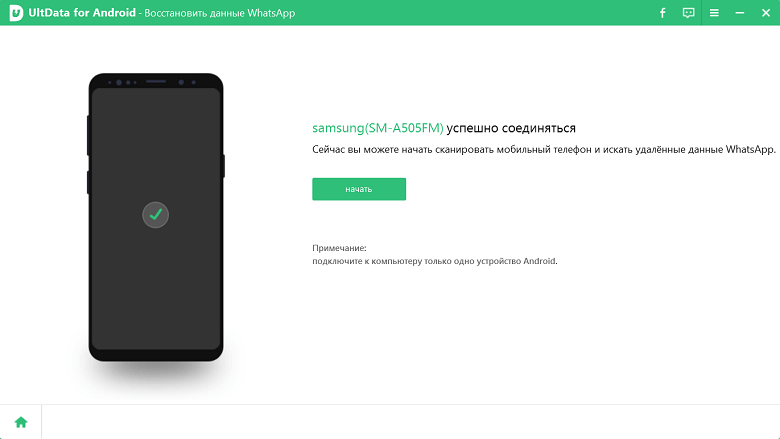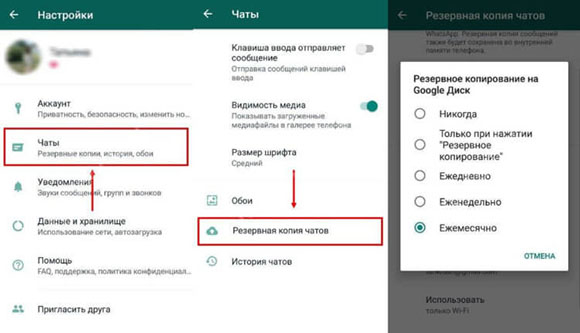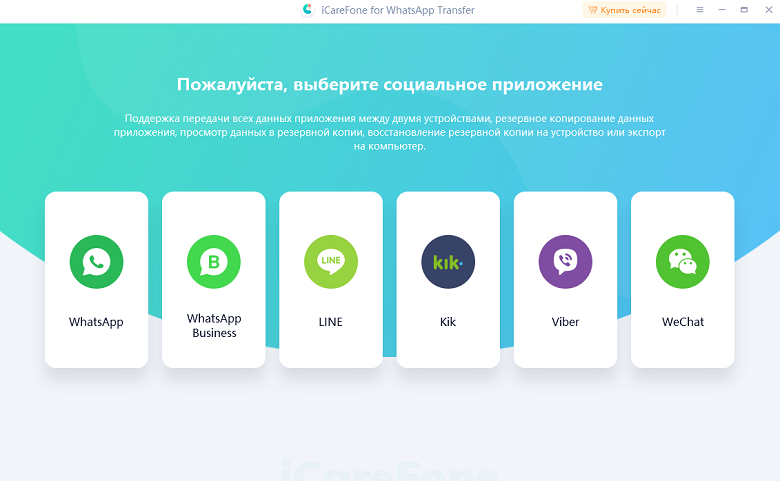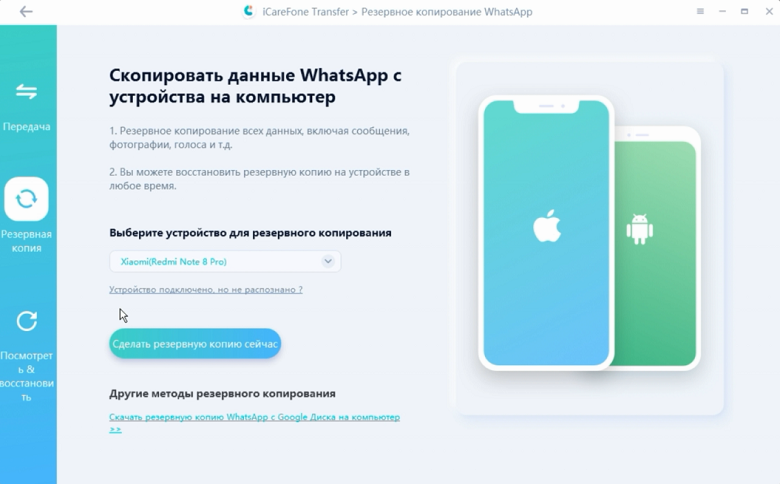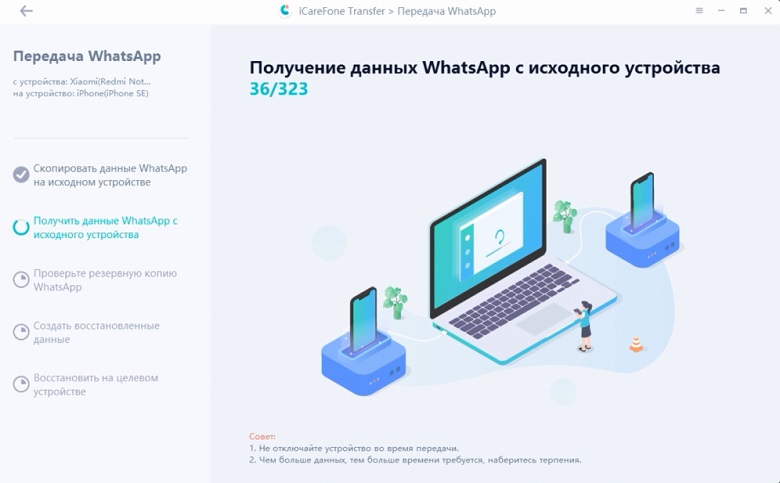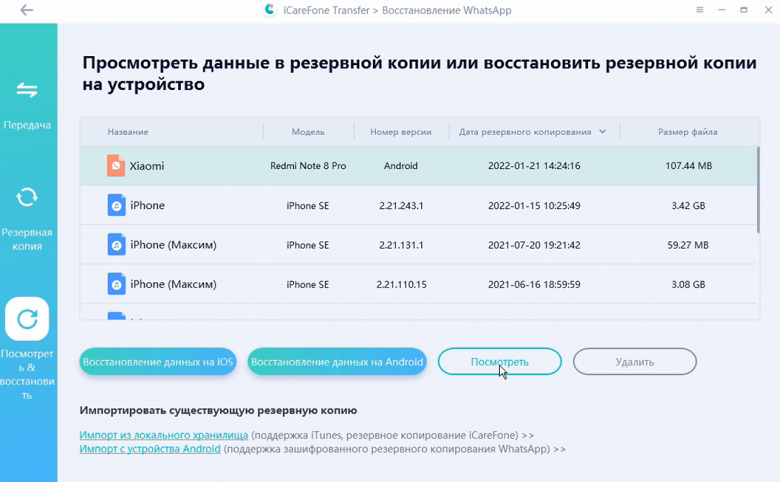Как прочитать удаленные сообщения в Ватсапе на Андроиде
Наверняка каждый из нас сталкивался с такой ситуацией: когда получив сообщение в WhatsApp, мы не успевали сразу же его прочитать, оно уже было удалено. Это потому, что WhatsApp представил функцию удаленных сообщений и собеседник может вручную удалить свое отправленное сообщение в WhatsApp. Но можно ли прочитать удаленные сообщения в Ватсап? К счастью, есть несколько эффективных способов узнать, как прочитать удаленные сообщения в Ватсапе на Android. Давайте начнём.

- Способ 1. Как читать удаленные сообщения в Whatsapp через Tenorshare UltData for Android(без резервной копии)
- Способ 2. Как прочитать удаленные сообщения в Whatsapp через Google Диск
- Способ 3. Как прочитать удалённое сообщение в Whatsapp с помощью WhatsRemoved+
- Бонусный Совет: Как сделать резервные копии WhatsApp на компьютер с помощью iCarefone Transfer
Способ 1. Как читать удаленные сообщения в Whatsapp через Tenorshare UltData for Android(без резервной копии)
Вы по ошибке удалили важные сообщения и хотите восстановить? Как читать удаленные сообщения в Whatsapp на Android? Самый простой способ -- использование программы Tenorshare UltData for Android. UltData for Android не только поможет вам прочитать удаленные сообщения в Ватсапе, но и восстановить ваши удаленные сообщения без резервной копии. Программа очень проста и удобна. Вам нужно только следовать инструкциям в интерфейсе программы, чтобы завершить операцию. Никаких профессиональных знаний не требуется.
Выполните следующие шаги, чтобы узнать, как прочитать удаленное сообщение в Ватсапе:
Загрузите и установите Tenorshare UltData for Android по ссылке выше. После установки откройте приложение и нажмите «Восстановить данные WhatsApp» на главном экране.

Подключите телефон к ПК с помощью USB-кабеля, а затем включите отладку по USB, следуя инструкциям на экране.

Когда ваш телефон успешно подключен, нажмите «Начать», чтобы выполнить поиск удаленных данных WhatsApp.

Убедитесь, что вы вошли в свою учетную запись WhatsApp, затем нажмите «Да, я хочу продолжить», чтобы начать сканировать удаленные данные WhatsApp.
После этого вам можно выбрать данные на левой стороне экрана, чтобы предварительно просмотреть удаленные сообщения

Затем нажмите «Восстановить» в правом нижнем углу для восстановления их на ПК.

Способ 2. Как прочитать удаленные сообщения в Whatsapp через Google Диск
Ещё популярный способ, который поможет вам прочитать удаленные сообщения в Whatsapp. Это очень простой, если вы уже делали резервную копию своих сообщений WhatsApp на Google Диск раньше, вы можете просто восстановить ее на свой телефон. Сначала вам нужно подтвердить, есть ли у вас резервная копия на Google Диске.
- Нажмите на три точки в правом верхнем углу на странице с чатами.
- Перейдите в Настройки > Чаты > Резервная копия чатов.
Далее выберите периодичность резервного копирования и ваш действующий аккаунт от Google.

Если вы создадите резервные копии, даже если вы удалите сообщения WhatsApp, они все равно будут сохранены на Google диске. Сейчас давайте посмотрим, как прочитать удаленные сообщения в Whatsapp:
- Удалите WhatsApp с телефона.
- Откройте Google Play Store и переустановите WhatsApp.
- Откройте WhatsApp и войдите в свою учетную запись.
- Когда вас попросят восстановить резервную копию с Google Диска, дайте ему разрешение и нажмите «Восстановить».
Когда восстановление будет завершено, нажмите «Далее», чтобы открыть восстановленные сообщения WhatsApp.

Способ 3. Как прочитать удалённое сообщение в Whatsapp с помощью WhatsRemoved+
Если ваш друг написал вам что-то, а вы не успели прочитать, и он его удалил. Как прочитать удалённое сообщение? Ну вы также можете использовать приложение WhatsRemoved+ для того, чтобы читать удаленные сообщения Whatsapp. Приложение записывает удаленные сообщения в память устройства из всех популярных мессенджеров. Таким образом, даже если контакт удалит свои сообщения, они будут сохранены на WhatsRemoved+.
- Установить WhatsRemoved+ из магазина Play Маркет на свой телефон Android.
Запустите его и в настройках телефона разрешите WhatsRemoved+ просматривать уведомления.

Далее выберите те мессенджеры, для которых вы хотите сохранять удаленные послания, после чего разрешите приложению обнаруживать и сохранять уведомления в память телефона.

Теперь вы сможете в Whatsapp читать удаленные сообщения. Только нужно перейти во вкладку с интересующим мессенджером и просмотреть удаленный собеседником файл.

Бонусный Совет: Как сделать резервные копии WhatsApp на компьютер с помощью iCarefone Transfer
Если вам не нравится диск Google, вы также можете сделать резервную копию данных WhatsApp в Tenorshare iCareFone Transfer. Всего за несколько простых шагов приложение может создать резервную копию всех данных WhatsApp на вашем компьютере. Он может хранить различные резервные версии ваших чатов, которые впоследствии можно восстановить на том же или любом другом устройстве. Итак, чтобы узнать, как читать удаленные сообщения в WhatsApp через iCarefone Transfer, выполните следующие действия:
Загрузите и установите Tenorshare iCareFone Transfer на свой ПК. Подключите устройство к ПК и выберите WhatsApp на главном экране.

Нажмите «Резервное копирование» на боковой панели инструментов и выберите устройство для резервного копирования. После выбора нажмите «Создать резервную копию сейчас», чтобы продолжить.

Следуйте инструкциям на экране, и iCareFone Transfer начнет получать данные WhatsApp на вашем устройстве.

-
Потом iCareFone Transfer успешно сделает резервную копию на ПК.

Когда ваши сообщения WhatsApp успешно резервируются, вы можете положиться на iCareFone Transfer, чтобы восстановить их. И для этого выберите «Просмотр и восстановление» на левой панели инструментов, нажмите «Восстановить на Android», а затем выберите резервную копию, которую вы сделали ранее.

После того, как вы нажмете «Продолжить», программа найдет файл резервного копирования для вашего Android, а затем начнет передавать данные на ваше устройство Android.

Заключение
В этой статье мы представили вам три эффективных способа о том, как прочитать удалённое сообщение в WhatsApp на Android. Если вам хочется быстро прочитать или восстановить удаленные сообщения или другие данные Whatsapp без резервной копии, то рекомендуем Tenorshare UltData for Android. Если вы хотите сделать резервную копию данных на ПК, вам можно воспользоваться Tenorshare iCareFone Transfer.
Выскажите своё мнение
Оставить комментарий
Оставьте свой отзыв о статьях Tenorshare

Tenorshare UltData for Android
Лучшая программа для восстановления данных на Android
Высочайшая скорость восстановления данных